Trắc nghiệm Bài 12: Quan sát hình không gian với phần mềm Yenka có đáp án
-
423 lượt thi
-
12 câu hỏi
-
30 phút
Danh sách câu hỏi
Câu 1:
Để khởi động phần mềm Yenka ta tích đúp chuột vào biểu tượng nào?
 Xem đáp án
Xem đáp án
Đáp án đúng là: B
Để khởi động phần mềm Yenka ta tích đúp chuột vào biểu tượng  trên màn hình hoặc Vào Menu Start/ All Program/ Yenka/ Yenka.
trên màn hình hoặc Vào Menu Start/ All Program/ Yenka/ Yenka.
Câu 2:
Phần mềm Yenka dùng để làm gì?
 Xem đáp án
Xem đáp án
Đáp án đúng là: D
Yenka là một phần mềm hữu ích trong việc làm quen với hình học không gian. Chức năng chính của phần mềm là giúp học sinh thiết kế các mô hình khối kiến trúc không gian dựa trên các hình không gian như hình trụ, lăng trụ, hình chóp, hình hộp.
Câu 3:
Màn hình làm việc chính của Yenka gồm:
 Xem đáp án
Xem đáp án
Đáp án đúng là: D
Màn hình làm việc của Yenka gồm khu vực tạo các đối tượng, Thanh công cụ và hộp công cụ.
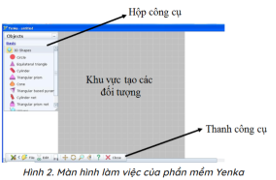
Câu 4:
Tham số nào thay đổi độ dài cạnh đáy?
 Xem đáp án
Xem đáp án
Đáp án đúng là: D
Chúng ta có thể trực tiếp thay đổi hai thông số quan trọng của hình này là chiều cao (height) và độ dài cạnh đáy (base edge). Thực hiện thay đổi bằng cách gõ trực tiếp số vào ô hoặc nháy chuột vào vị trí  để tăng, giảm giá trị theo từng đơn vị.
để tăng, giảm giá trị theo từng đơn vị.
Câu 5:
Biểu tượng  được dùng để làm gì?
được dùng để làm gì?
 Xem đáp án
Xem đáp án
Đáp án đúng là: A
Để di chuyển khung mô hình ta thực hiện:
+ Bước 1: nháy và biểu tượng  trên thanh công cụ.
trên thanh công cụ.
+ Bước 2: Nhấn, giữ và di chuột ta sẽ thấy mô hình di chuyển theo hướng của di chuyển của chuột. Lệnh hết tác dụng khi ta thả chuột.
Câu 6:
Khung Ratation có các lệnh cho phép cho phép quay hình theo cách nào?
 Xem đáp án
Xem đáp án
Đáp án đúng là: D
Trong hộp thoại tính chất hình, em có thể quay hình theo các cách khác nhau trong không gian:
– Khung Ratation có các lệnh cho phép cho phép quay hình theo các cách khác nhau:
+ Quay theo trục ngang.
+ Quay theo trục dọc
+ Quay theo trục thẳng đứng.
+ Trở lại vị trí ban đầu.
Câu 7:
Gấp hình phẳng để tạo hình không gian bằng cách nào?
 Xem đáp án
Xem đáp án
Đáp án đúng là: D
* Gấp hình phẳng để tạo thành hình không gian
– Sử dụng các công cụ Cylider net hoặc Triangular prism net
+ Bước 1: Chọn Cylider net hoặc Triangular prism net trong hộp thoại kéo thả đối tượng vào giữa màn hình.
+ Bước 2. Kéo thả chuột để thực hiện thao tác gấp hình phẳng thành hình không gian tương ứng.
Câu 8:
Mở hình không gian thành hình phẳng ta thực hiện:
 Xem đáp án
Xem đáp án
Đáp án đúng là: D
* Mở hình không gian thành hình phẳng
+ Bước 1: Nháy đúp chuột lên hình không gian.
+ Bước 2: Nháy nút Open trong hộp thoại tính chất.
Câu 9:
Để thay đổi mẫu thể hiện hình ta thực hiện thao tác:
 Xem đáp án
Xem đáp án
Đáp án đúng là: D
Thay đổi mẫu thể hiện hình
+ Bước 1: Nháy đúp chuột để mở hộp thoại tính chất của hình
+ Bước 2: Chọn lệnh thay đổi kiểu bề mặt surface appearance
+ Bước 3: Trong hộp thoại tiếp theo, chọn Use material và chọn mẫu trong danh sách Material phía dưới.
Câu 10:
Hộp công cụ trong màn hình làm việc chính của phần mềm Yenka dùng để:
 Xem đáp án
Xem đáp án
Đáp án đúng là: A
Màn hình chính của Yenka:
– Hộp công cụ: dùng để tạo ra các hình không gian.
– Thanh công cụ: chứa các nút lệnh dùng để điều khiển và làm việc với các đối tượng.
Câu 11:
Các lệnh quay hình nằm trong khung nào?
 Xem đáp án
Xem đáp án
Đáp án đúng là: A
Quay hình trong không gian:
– Trong hộp thoại tính chất hình, em có thể quay hình theo các cách khác nhau trong không gian:
– Khung Ratation có các lệnh cho phép cho phép quay hình theo các cách khác nhau:
+ Quay theo trục ngang.
+ Quay theo trục dọc
+ Quay theo trục thẳng đứng.
+ Trở lại vị trí ban đầu.
Câu 12:
Để xoay mô hình trong không gian 3D ta thực hiện:
 Xem đáp án
Xem đáp án
Đáp án đúng là: A
- Để thực hành xoay mô hình trong không gian 3D ta thực hiện:
Bước1: Nháy vào biểu tượng xoay  trên thanh công cụ
trên thanh công cụ
Bước2: Đưa con trỏ chuột lên mô hình, nhấn giữ và di chuyển chuột, em sẽ thấy mô hình quay trong không gian 3D. Lệnh hết tác dụng khi ta thả chuột.
